
Peter Holmes
0
1636
92
Dagens antivirusløsninger er temmelig pålidelige og beskytter dig mod de fleste af de almindelige trusler derude i verden. Med sikre browsingvaner er der en sjælden chance for, at du nogensinde vil blive inficeret med malware. Der er dog aldrig en garanti for, at du vil være helt sikker, hvis du simpelthen er forsigtig og kører din antivirus-software.
Især når det kommer til trusler på nul dage, sker der nogle gange ting bare for dig, som du ikke kan bebrejde dig selv. Uanset om det er din skyld eller ikke, at dit Windows-system bliver inficeret, har du brug for en plan for at slippe af med det, før det gør dit system fuldstændigt ubrugeligt uden seriøse gendannelsesmetoder..
Hvis den malware, du har fanget, forhindrer dig i at røre ved enhver form for værktøj, der muligvis har en chance for at fjerne det, skal du sandsynligvis tage et kig på at bruge en Ubuntu Live CD.
Anti-virus på Linux?
Selvom der er en håndfuld antivirusløsninger til rådighed for Linux, er de ikke lavet til at bekæmpe Linux-vira. Da der næsten ikke findes nogen Linux-vira (let at komme i omløb), registrerer disse værktøjer stadig Windows-vira. I bund og grund er den eneste forskel, at den kører i et Linux-miljø i stedet for i et Windows-miljø.
Hvordan det virker
Det fantastiske ved en Ubuntu Live-cd er, at du kan gøre hvad du vil, inklusive installation af programmer, selvom den bare kører midlertidigt i din RAM. Derfor betyder det, at du kan køre en Ubuntu Live-cd, installere en antivirusløsning og derefter køre en scanning på dine Windows-filer. Det skal derefter være i stand til at registrere og håndtere alle trusler, den finder, uden at et inficeret Windows-miljø kører i baggrunden, der muligvis kan forhindre sådanne foranstaltninger i at blive truffet.
Steps
Som jeg sammenfattede ovenfor, er processen ganske enkel. Du skal først downloade en kopi af Ubuntu ved at gå til deres websted. Du har valget mellem at downloade via din browser eller ved at bruge en torrent-klient. Den torrent måde er normalt hurtigere, men ikke alle netværk tillader dem at blive brugt, fordi mange ulovlige software-downloads forekommer ved hjælp af protokollen. Det er dog helt fint til lovlige downloads som Ubuntu.
Derefter vil du enten brænde den på en CD eller skrive den på et USB-flashdrev. For at brænde den på en cd skal du blot højreklikke på den .iso-fil, du har downloadet, og vælge Windows Disc Image Burner-applikationen. Det skal derefter gøre resten for dig automatisk. For at skrive ISO-filen på et USB-drev kan du bruge UNetbootin Sådan installeres Linux med lethed Brug af UNetbootin Sådan installeres Linux med brugervenlighed Brug af UNetbootin Vi har allerede talt om Linux, og hvorfor du skulle prøve det, men sandsynligvis den sværeste del af at vænne sig til Linux er at få det i første omgang. For Windows-brugere er den enkleste måde .... Hvis du gerne vil, kan du også følge Ubuntu nemme instruktioner på deres websted for at brænde en DVD eller skrive til et USB-drev, som jeg i det mindste anbefaler at kigge på.
Start derefter dit system op fra det nyoprettede medie. Du kan udføre dette ved at indtaste dit systems BIOS ved at trykke flere gange på knapper som F11, Escape eller Delete - bogstaveligt talt, så snart du tænder for din computer. Derefter vil du gå over til din boot-fane og vælge DVD- eller USB-drevet som din primære boot-enhed. Tryk derefter på F10 for at gemme dine indstillinger og genstarte. Hvis du ønsker det, kan du igen følge Ubuntu's instruktioner om, hvordan du gør dette.
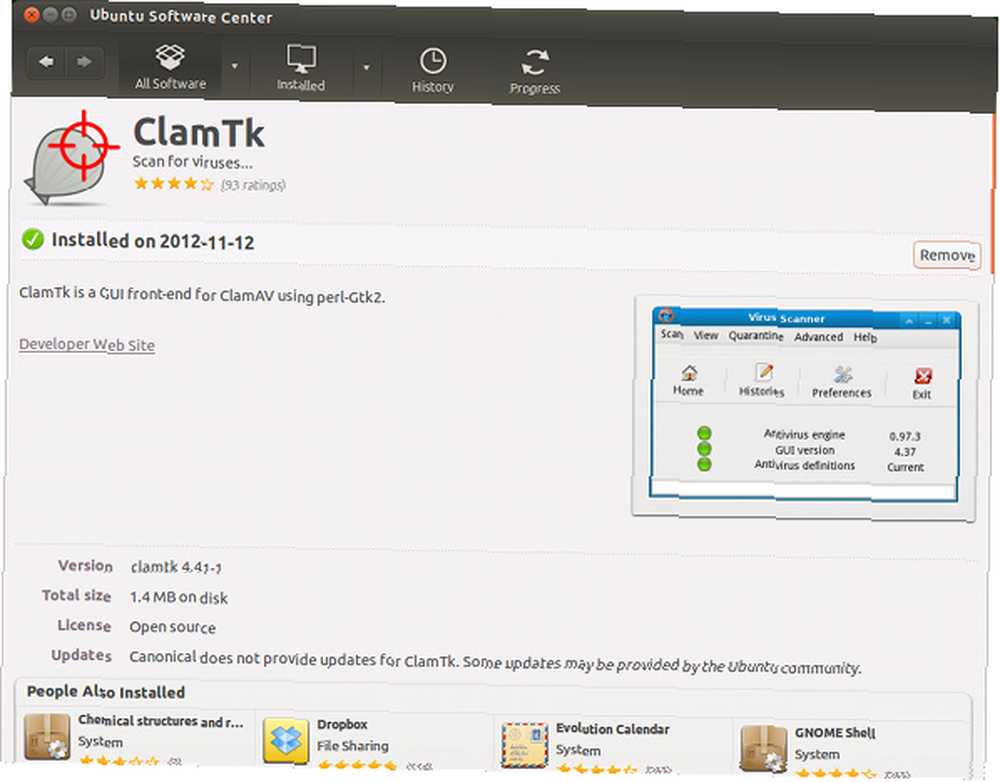
Når du er indlæst, ønsker du at gå over til Ubuntu Software Center og søge efter “clamtk“. Når det vises, skal du gå videre og installere det. Clamtk er en grafisk brugergrænseflade til Clam Antivirus-softwaren, den mest populære open source antivirus-løsning, der findes.
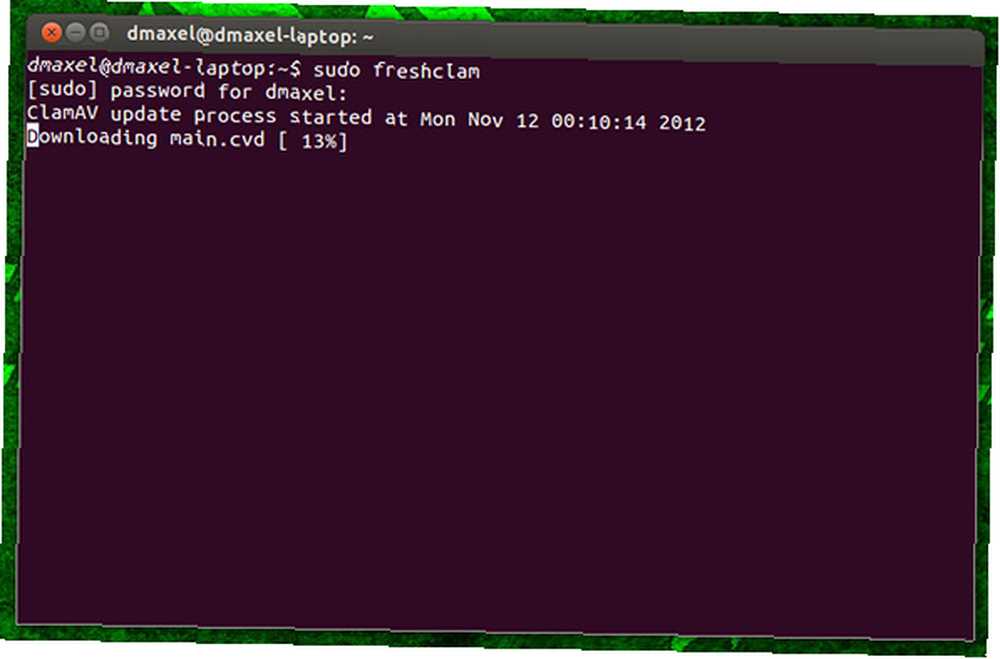
Selvom Clamtk har en mekanisme til at opdatere virusdefinitioner, gør den det kun en gang om dagen og kan ikke startes manuelt uden at gå gennem en installationsguide. Gå enten gennem guiden ved at gå til Avanceret -> Genkør antivirusopsætningsguide, derefter vælge brugervejledning i stedet for Automatisk. Klik derefter på Hjælp -> Kontroller for opdateringer at installere de nyeste definitioner - hvis du aldrig har brugt Ubuntu før, er menuerne placeret i øverste panel, mens antivirusprogrammet er i fokus, svarende til en Mac. Du kan også undgå guiden og blot åbne en terminal og køre:
sudo freshclam
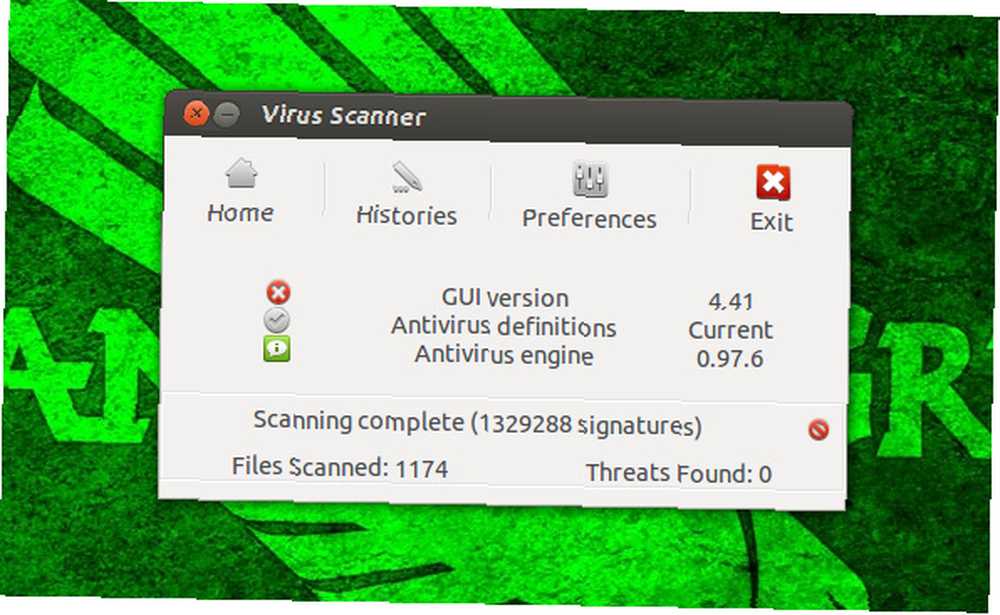
Når definitionerne er opdateret, skal du gå til Scan -> Rekursiv scanning, og vælg derefter din Windows-partition. Vent et stykke tid på, at det scanner alle dine filer og fjerner eventuelle trusler, og du skal være god til at gå! Genstart bare din computer med Linux-mediet fjernet, og du skal være tilbage i et virusfrit Windows.
Hvis du ikke ønsker at bruge denne bestemte antivirus af en eller anden grund, inkluderer andre populære valg AVAST og AVG. Tjek faktisk antivirusafsnittet på MakeUseOfs bedste Linux-softwareside for alle anbefalede antivirusprogrammer.
Konklusion
Vira og anden malware kan blive en ganske skadedyr på grund af hvor vanskelige de er at fjerne. Dog ved at kende nogle meget nyttige tip som dette, kan du hjælpe dig med at spare en masse tid og gå videre med at bruge din computer. Hvis alle teknikker mislykkes, kan du altid bruge Ubuntu Live-cd'en til at tage backup af dine filer, før du gendanner dit system. Der er heller aldrig en dårlig idé at kigge på Linux for at se, om det kan blive dit nye hovedoperativsystem!
Hvordan håndterer du vira? Bruger du Linux til virusfjernelse eller backup / gendannelsesopgaver? Fortæl os det i kommentarerne!
Billedkredit: Internetbaggrund med binær kode via Shutterstock











